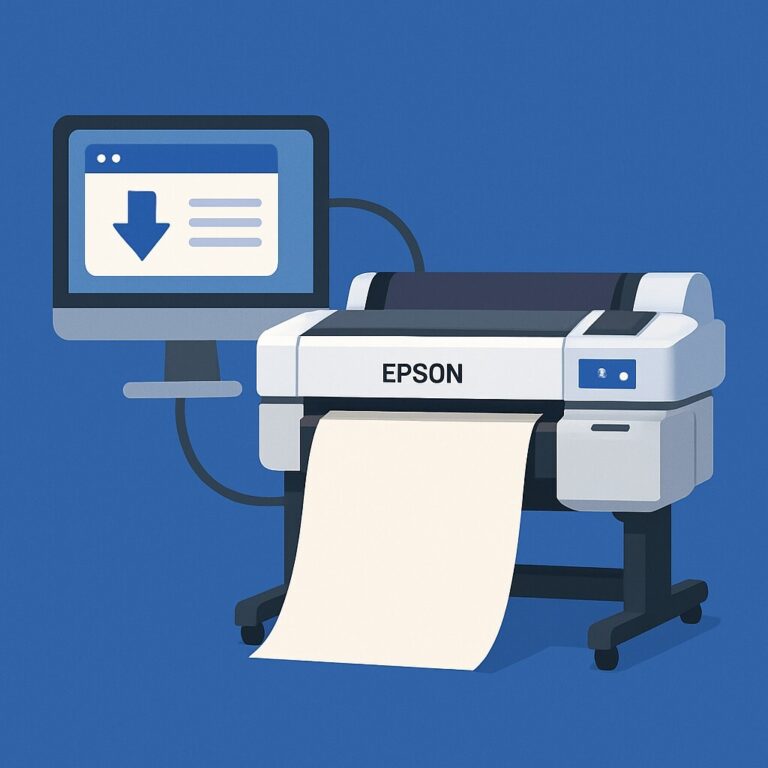윈도우 메모리 관리 오류 해결 가이드 – 원인부터 복구까지
윈도우 메모리 관리 오류는 윈도우 사용자가 자주 겪는 대표적인 블루스크린 오류입니다. 주된 원인은 RAM 불량, 드라이버 충돌, 시스템 파일 손상, 저장 장치 이상 등으로 다양합니다. 이 문제를 방치하면 잦은 재부팅, 작업 중단, 심할 경우 데이터 손실까지 이어질 수 있기 때문에 조기에 점검하고 해결하는 것이 중요합니다. 이 글에서는 윈도우 메모리 관리 오류의 원인부터 복구 방법까지 단계별로 알기 쉽게 안내합니다.
윈도우 메모리 관리 오류 원인과 해결 요약
이 오류는 메모리 관리 기능이 정상적으로 동작하지 않을 때 발생하는 블루스크린 문제입니다. RAM 점검, 드라이버 업데이트, 시스템 파일 복구, 가상 메모리 초기화, 하드웨어 점검 과정을 순서대로 따라 하면 대부분의 오류를 해결할 수 있습니다.
메모리 오류란 무엇인가?
Windows Memory Management Error는 운영체제가 메모리 관리 과정에서 오류를 감지할 때 발생합니다. 주로 RAM 불량, 그래픽카드나 저장 장치 드라이버 충돌, 손상된 시스템 파일 등이 원인입니다. 이 오류가 반복되면 시스템 불안정, 갑작스러운 재부팅, 데이터 손실로 이어질 수 있으므로 조기에 해결하는 것이 중요합니다.
메모리 오류 해결 방법
메모리 진단 도구 실행
RAM 상태를 가장 먼저 점검해야 합니다. Windows + R → mdsched.exe를 입력하면 메모리 진단 도구가 실행되고, 재부팅 후 자동으로 검사가 진행됩니다. 오류가 발견되면 RAM 모듈 자체가 손상되었을 가능성이 크므로 교체를 고려해야 합니다.
드라이버 업데이트
오래된 드라이버는 시스템 충돌의 큰 원인입니다. 특히 그래픽카드, 메인보드 칩셋, 저장 장치 드라이버는 최신 버전을 유지하는 것이 중요합니다. 제조사 공식 웹사이트에서 드라이버를 내려받아 설치하면 메모리 관리 오류를 줄이고 안정성을 높일 수 있습니다.
시스템 파일 검사 (SFC & DISM)
운영체제의 핵심 파일이 손상되면 메모리 관리 기능에도 문제가 생깁니다.
-
관리자 권한으로 명령 프롬프트 실행
-
sfc /scannow입력 → 손상된 파일 자동 복구 -
필요 시
DISM /Online /Cleanup-Image /RestoreHealth추가 실행
이 과정을 통해 시스템 무결성을 회복할 수 있습니다.

가상 메모리 초기화
잘못된 가상 메모리 설정도 오류를 유발할 수 있습니다. 제어판 → 시스템 → 고급 시스템 설정 → 성능 설정 → 고급 → 가상 메모리 메뉴로 들어가 “자동 관리” 옵션을 활성화하세요. 이후 재부팅하면 기본값으로 초기화되어 불필요한 메모리 충돌이 줄어듭니다.
하드웨어 점검 및 청소
마지막 단계는 하드웨어 점검입니다. RAM 모듈을 뽑았다가 다시 장착하거나 슬롯을 바꿔 사용해보세요. SSD/HDD는 CrystalDiskInfo 등으로 상태를 확인하고, 케이스 내부 먼지를 청소해 발열과 접촉 불량을 방지하는 것도 중요합니다. 파워서플라이 안정성까지 점검하면 더욱 확실한 예방이 됩니다.
💡 라이프 팁
윈도우 메모리 관리 오류가 간헐적으로 발생한다면 RAM을 한 개씩 교차 장착해보세요. 이렇게 하면 특정 슬롯이나 모듈이 불량인지 쉽게 구분할 수 있습니다.
💬 자주 묻는 질문 (FAQ)
Q. 게임 중에만 Windows Memory Management Error가 발생합니다.
→ 그래픽카드 드라이버 충돌이나 오버클럭 설정 문제일 수 있습니다. 최신 드라이버를 설치하거나 오버클럭을 해제해 보세요.Q. SSD도 메모리 오류와 관련이 있나요?
→ 네, SSD 캐시 오류나 가상 메모리 문제로도 오류가 발생할 수 있습니다. 저장 장치 상태를 반드시 점검하세요.Q. RAM 교체가 필요하다면 어떤 제품을 선택해야 하나요?
→ 메인보드 QVL 호환 리스트에 등록된 동일 클럭·용량 제품을 선택하는 것이 안전합니다. 안정성이 입증된 브랜드를 권장합니다.
🔍 함께 보면 좋은 가이드